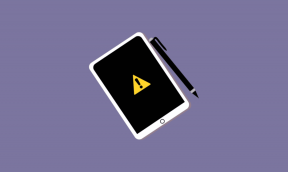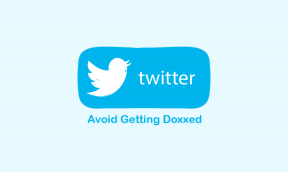6 nuevas formas de implementar 3D Touch en iOS 10
Miscelánea / / November 29, 2021
3D Touch es una de las nuevas características que debutó junto con el iPhone 6s. Permite que su teléfono detecte cuánta fuerza estás aplicando con cada toque y actúe en consecuencia, a veces brindándole vistas previas del contenido o abriendo menús de acceso directo en la pantalla de inicio. Esto estuvo bien, pero Apple ha escuchado claramente nuestros gritos por una mejor integración.

iOS 10 desbloquea un mundo completamente nuevo de funcionalidad para 3D Touch. Una característica que al principio se sintió como una ocurrencia tardía, ahora se está convirtiendo en una herramienta esencial para que los usuarios avanzados aprovechen al máximo iOS. Echa un vistazo a estas seis formas creativas en las que puedes usar 3D Touch en iOS 10.
1. Widgets de la pantalla de inicio


Ahora, cuando tocas un ícono 3D en tu pantalla de inicio, puedes obtener información sobre lo que hay dentro de la aplicación antes de abrirla. Por ejemplo, si toca 3D
Noticias icono, obtendrá sus atajos rápidos habituales, pero también verá el Widget de noticias que presenta uno o dos titulares principales. Si tocas 3D el Clima icono, puede ver brevemente las condiciones actuales y si toca el icono Teléfono icono, obtiene acceso rápido a sus contactos favoritos.Además, puede almacenar estos widgets para más tarde tocando Agregar widget. Luego, ya sea desde la pantalla de bloqueo o la pantalla de inicio, deslícese hacia la izquierda para ver todos los widgets de su aplicación.
Nota: Estos widgets de aplicaciones solo son compatibles actualmente con las aplicaciones estándar de Apple, pero a medida que pasa el tiempo y los desarrolladores adoptan las nuevas capacidades 3D Touch, debería verlos expandirse a más aplicaciones de terceros.
2. Echa un vistazo al interior de las notificaciones


En la pantalla de bloqueo o desde el Centro de notificaciones, cuando recibe una nueva notificación, ahora puede 3D Touch para responder y echar un vistazo a la aplicación. Cuando reciba un mensaje nuevo, toque 3D la notificación para abrir el teclado y ver la conversación pasada.
Una vez más, esto es algo que estará disponible con más aplicaciones a medida que los desarrolladores lancen actualizaciones, pero poder interactuar con una notificación y descartarla rápidamente es una adición bienvenida a iOS 10. Además, aún puede acceder a acciones rápidas a través de 3D Touch como siempre (p. Ej. Ver perfil en una notificación de Instagram).
3. Borrar todas las notificaciones

Este es uno fácil, pero definitivamente es apropiado usar la palabra "finalmente" aquí. Finalmente, puede borrar todas sus notificaciones en el Centro de notificaciones. Solo 3D Toque el X botón y verá la capacidad de tocar Borrar todas las notificacioness. Un toque regular aún le permite borrar solo una parte de sus notificaciones si es necesario.
4. Ajustar la intensidad de la linterna

La función de linterna en el Centro de control ahora ha adquirido una mejora de 3D Touch. Desliza el dedo hacia arriba para mostrar el Centro de control (recientemente rediseñado para iOS 10) y 3D Touch the Linterna icono. Elija entre intensidad baja, intensidad media o alta intensidad para jugar con el brillo de las luces LED. El valor predeterminado es medio, pero si alguna vez necesitó algo ultra brillante, al menos la opción está ahí ahora.
5. Preajustes del temporizador

Si alguna vez quiso configurar rápidamente un temporizador sin tener que ingresar y marcar las horas y los minutos manualmente, ahora puede hacerlo. Apple puso las cantidades de temporizador más utilizadas en un menú 3D Touch. Desde el Centro de control, toque 3D el Temporizador icono para ver sus preajustes rápidos: un minuto, cinco minutos, 20 minutos o una hora. Un toque y comienza el temporizador.
6. Opciones de Apple Music

Anteriormente en Apple Music, un ícono de menú de tres puntos acompañaba cada canción para mostrar las opciones de reproducción y biblioteca. No más. En su lugar, toque 3D cualquier canción para ver su lista de opciones más un vistazo a la carátula del álbum. Puede agregar o eliminar una canción de su biblioteca, agregar a una lista de reproducción, reproducir a continuación, reproducir más tarde (al final de su cola), cree una estación de radio basada en ella, comparta la canción o le guste / no le guste para hacer que Apple Music sea más inteligente sobre su sabores.
VER TAMBIÉN: Cómo convertir Apple Maps en una herramienta increíble con sus excelentes atajos táctiles 3D